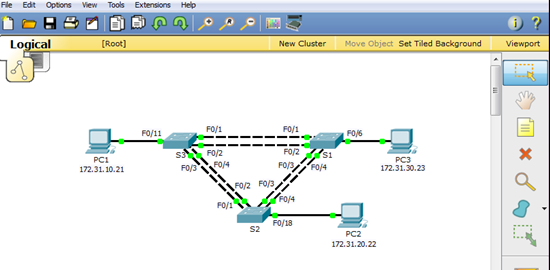Konfigurasi Rapid Spanning Tree PVST+ Load balancing
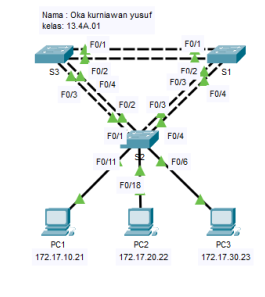
konfigurasi lah switch s1,sw2 dan s3.pastikan semua perintah sudah di masukan dan tidak ada yang terlewat, dengan perintah seperti di bawah ini: Configuration S1: enable configure terminal vlan 10 vlan 20 vlan 30 vlan 40 vlan 50 vlan 60 vlan 70 vlan 80 vlan 99 exit interface range f0/1-4 switchport mode trunk switchport trunk native vlan 99 interface vlan 99 ip address 172.17.99.11 255.255.255.0 exit spanning-tree mode rapid-pvst spanning-tree vlan 1,10,30,50,70 root primary end write memory ! Configuration S2: enable configure terminal vlan 10 vlan 20 vlan 30 vlan 40 vlan 50 vlan 60 vlan 70 vlan 80 vlan 99 exit ! interface range f0/6,f0/11,f0/18 no shutdown interface f0/18 switchport mode access switchport access vlan 20 spanning-tree portfast spanning-tree bpduguard enable interface f0/6 switchport mode acce...